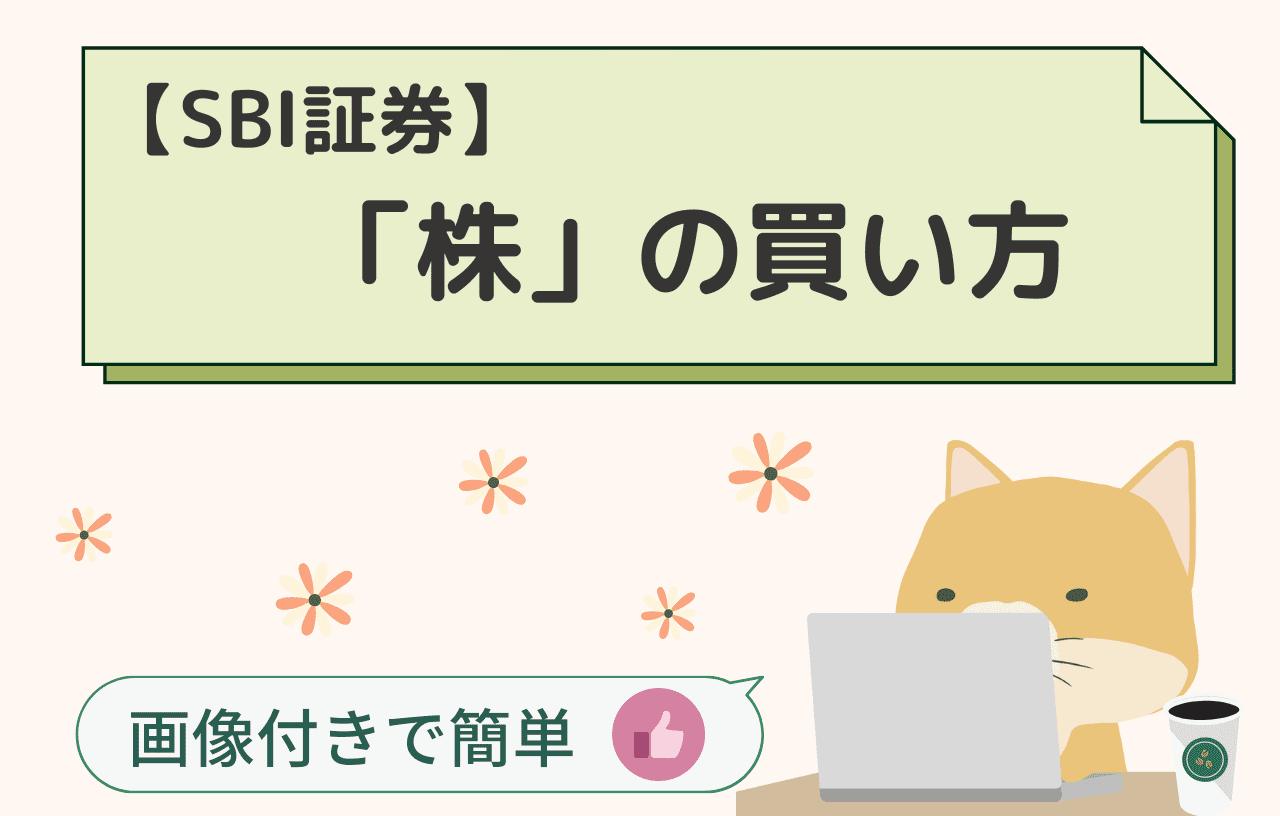こんにちは。
投資を始めたいけど、株の買い方がわからない。
「1655」(S&P500に連動する東証上場ETF)に投資したいけど、やり方がわからない。
今回はこんなお悩みを解決しましょう。
ポイント
「SBI証券での株の買い方」を全て「画像付き」でご案内します。
⇒画像の通りにやるだけなので、初めての方でも大丈夫ですよ♪
今回は例として、
長期投資の王道、「S&P500」に連動する東証上場ETF「1655」を実際に買ってみますね。
参考
「東証上場ETF」や「S&P500」につきましては、お手数ですがこちらを読んでいただけると嬉しいです。
GOOD
「東証上場ETF」の買い方がわかれば、「一般の株式」も購入できますよ♪
⇒「東証上場ETF」と「一般の株式」の買い方は同じなんです。
GOOD
「SBI証券」のホームページから購入できます。
⇒「HYPER SBI 2」をインストールする必要がないので、初めての方でも簡単です♪
GOOD
「画像付き」でご紹介します。
⇒ 画像を見ながら購入できるので、これまた初めての方でも簡単にできますよ♪
今回の【目次】です。
見出しをクリックすると、その項目にジャンプしますよ♪
参考
もし画像が見えにくい場合は、下記のように「マウス」でコントロールしてみてくださいね。

ぜひ、この機会に一緒に投資を始めましょう!
よかったら、最後までおつきあいをよろしくお願いします。
スポンサーリンク
1. 株の買い方
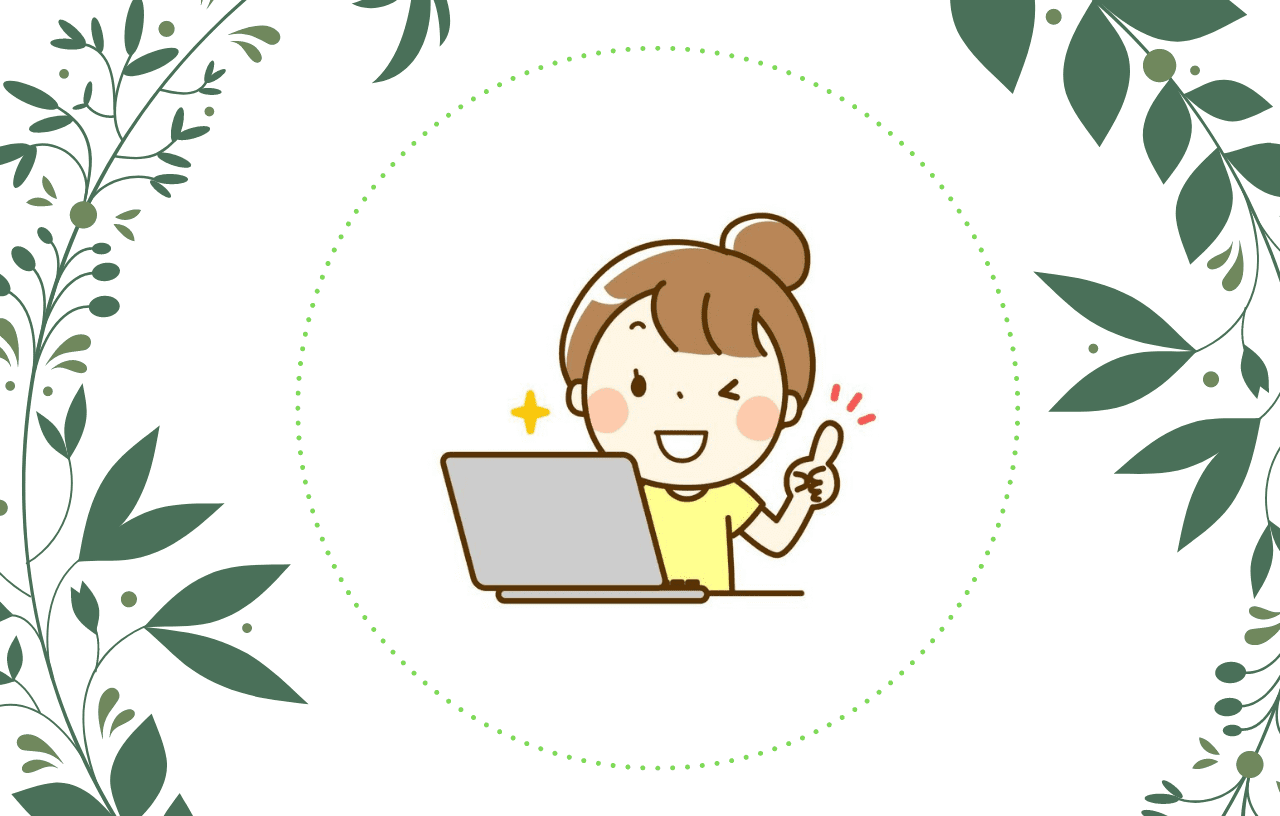
では実際に購入していきましょう。
この順番でよろしくお願いします。
① ログインする
「SBI証券」の口座はお持ちでしょうか。
まだの場合は、「口座開設」からよろしくお願いします。
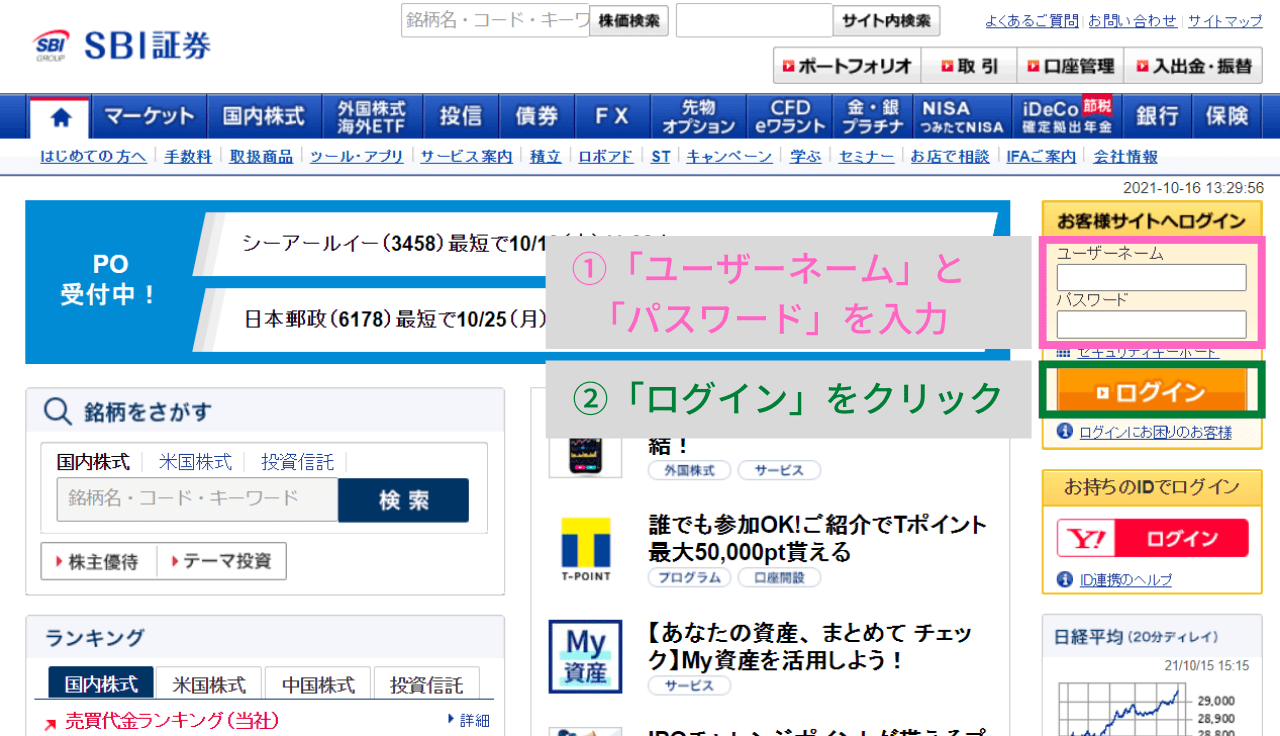 (出典 「SBI証券」ホームページ)
(出典 「SBI証券」ホームページ)
①口座開設の時に設定した
*「ユーザーネーム」
*「パスワード」を入力
②「ログイン」をクリック
②「銘柄コード」を入力
 (出典 「SBI証券」ホームページ)
(出典 「SBI証券」ホームページ)
①「銘柄コード」を入力
今回は例として、「東証上場ETF」の「1655」を入力します。
※「1655」は「iシェアーズ S&P500 米国株 ETF」の「銘柄コード」です。
②「株価検索」をクリック
参考
「1655」については以前の記事でご紹介しています。
よかったらご覧くださいませ。
他の株もこの方法で買えますよ♪
⇒他の銘柄を購入されたい場合は、その「銘柄コード」や「銘柄名」を入力してくださいませ。
③「現物買」をクリック
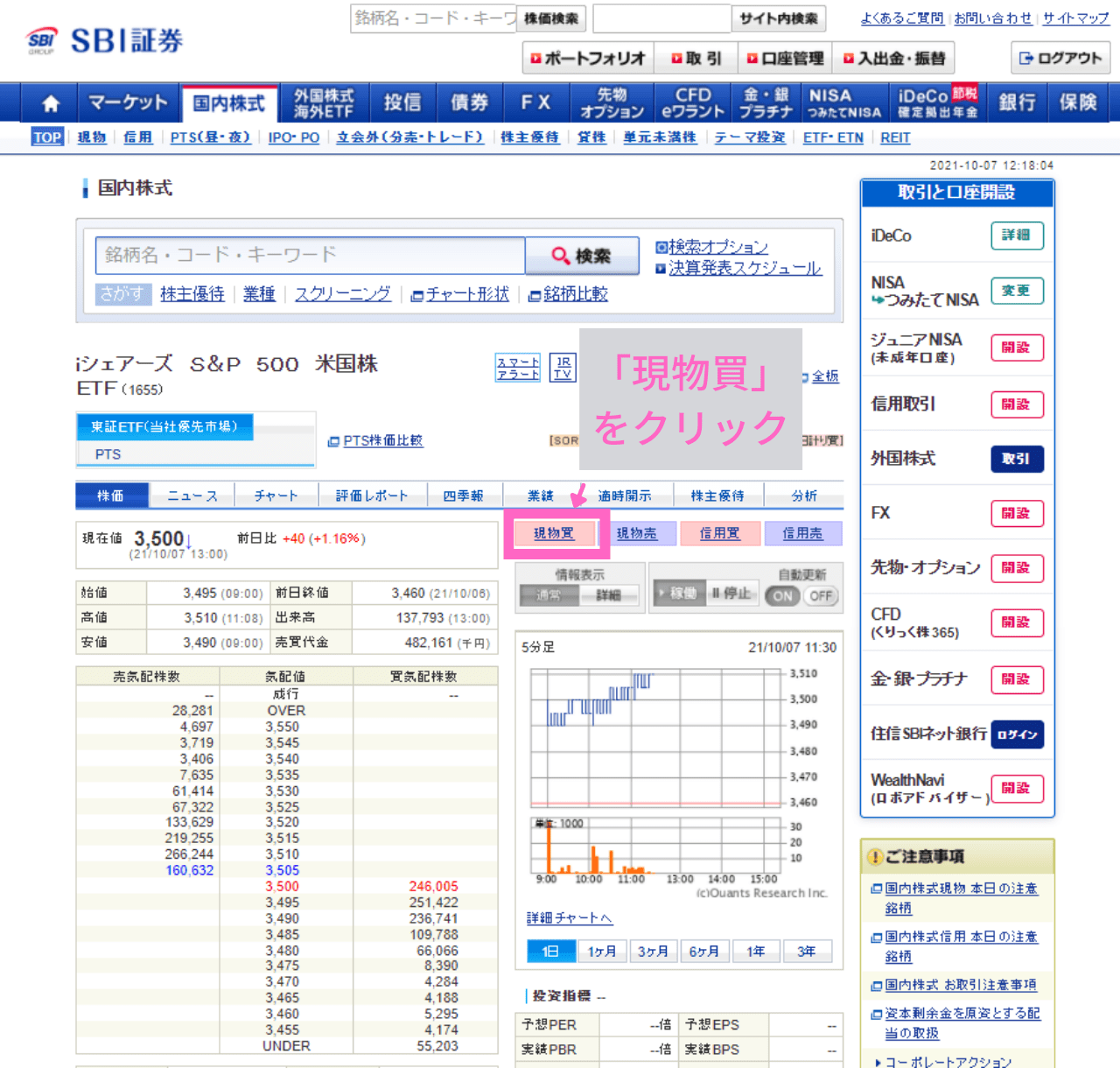 (出典 「SBI証券」ホームページ)
(出典 「SBI証券」ホームページ)
「現物買」をクリック
④ 詳細を入力
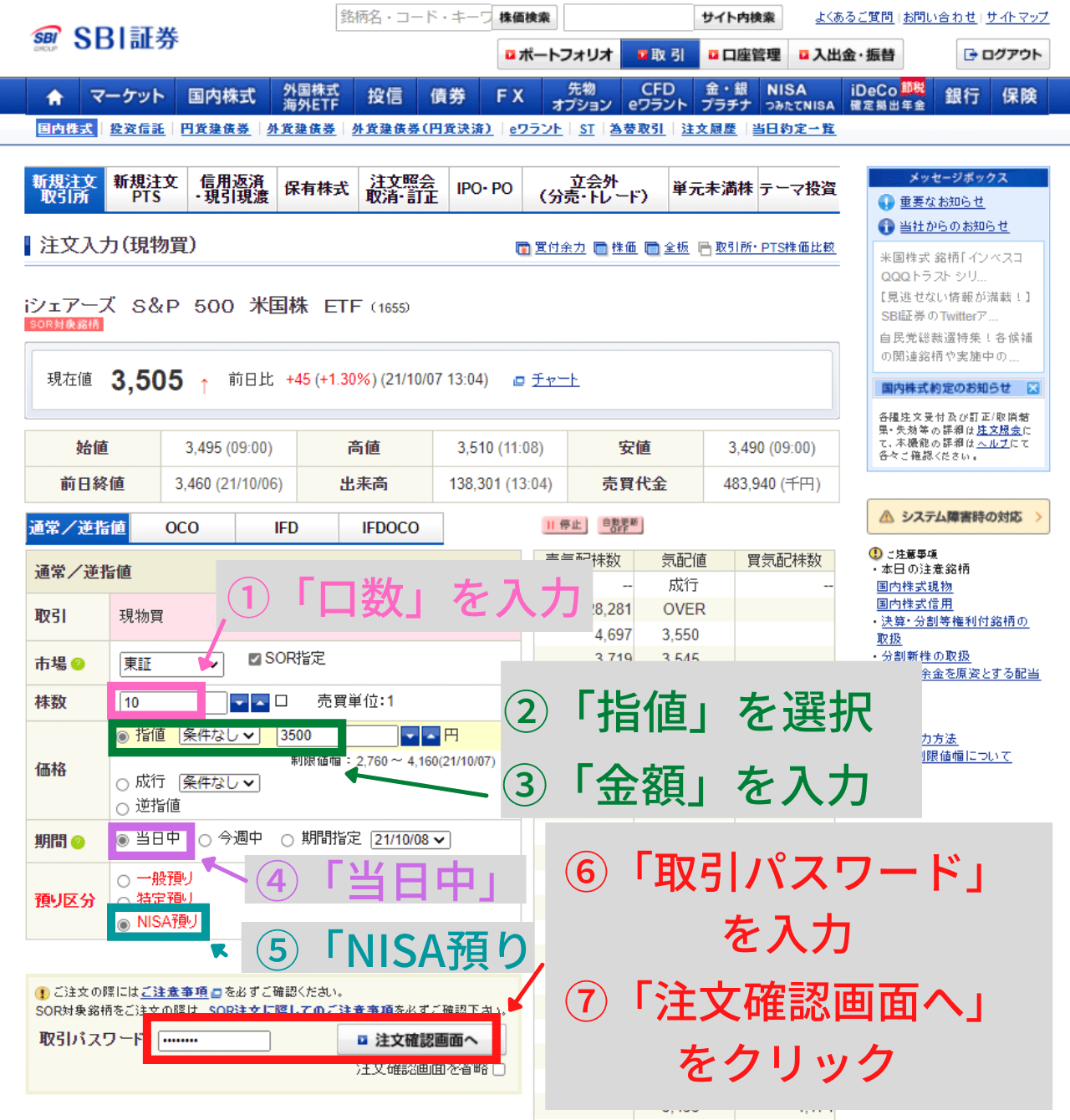 (出典 「SBI証券」ホームページ)
(出典 「SBI証券」ホームページ)
①「口数」を入力
⇒例では「10口」にしましたが、買いたい「口数」を入力してくださいね。
②「指値」を選択
⇒今回は指定した金額で買う「指値」を選びます。
ちなみに、買う方法は3通りから選べますよ。
「指値(さしね)」・・・・・・・指定した金額で買う
「成行(なりゆき)」・・・・・・いくらでもいいので、今すぐ買える価格で買う
「逆指値(ぎゃくさしね)」・・・△△円以上になったら○○円で買う(「△△円を超えたら上昇トレンドになりそうだから、そこまで待ってから買いたい」などの時に使います)
③「金額」を入力
買いたい金額を入力します。
★金額入力欄の横にある【▲】や【▼】で、微調整ができますよ♪
④「期間」を選択
今回は「当日中」を選びましたが、「今週中」や「期間指定」も選択できますよ。
⑤「NISA預り」を選択
今回は「NISA」を選びました。
ご自身の設定に合わせて選んでくださいね。
「預り区分」は、下記の3通りがあります。
「一般預り」
「特定預り」
「NISA預り」
参考
「一般口座」と「特定口座」、どちらを選んだらいいの?
そんな時は、こちらのホームページを参考になさってみてくださいね。
参考
「NISA」についてはこちらをご覧くださいませ。
メモ
⑥「取引パスワード」を入力
⇒「ログインパスワード」ではなく、「取引パスワード」を入力してくださいね。
⑦「注文確認画面へ」をクリック
⑤「注文発注」をクリック
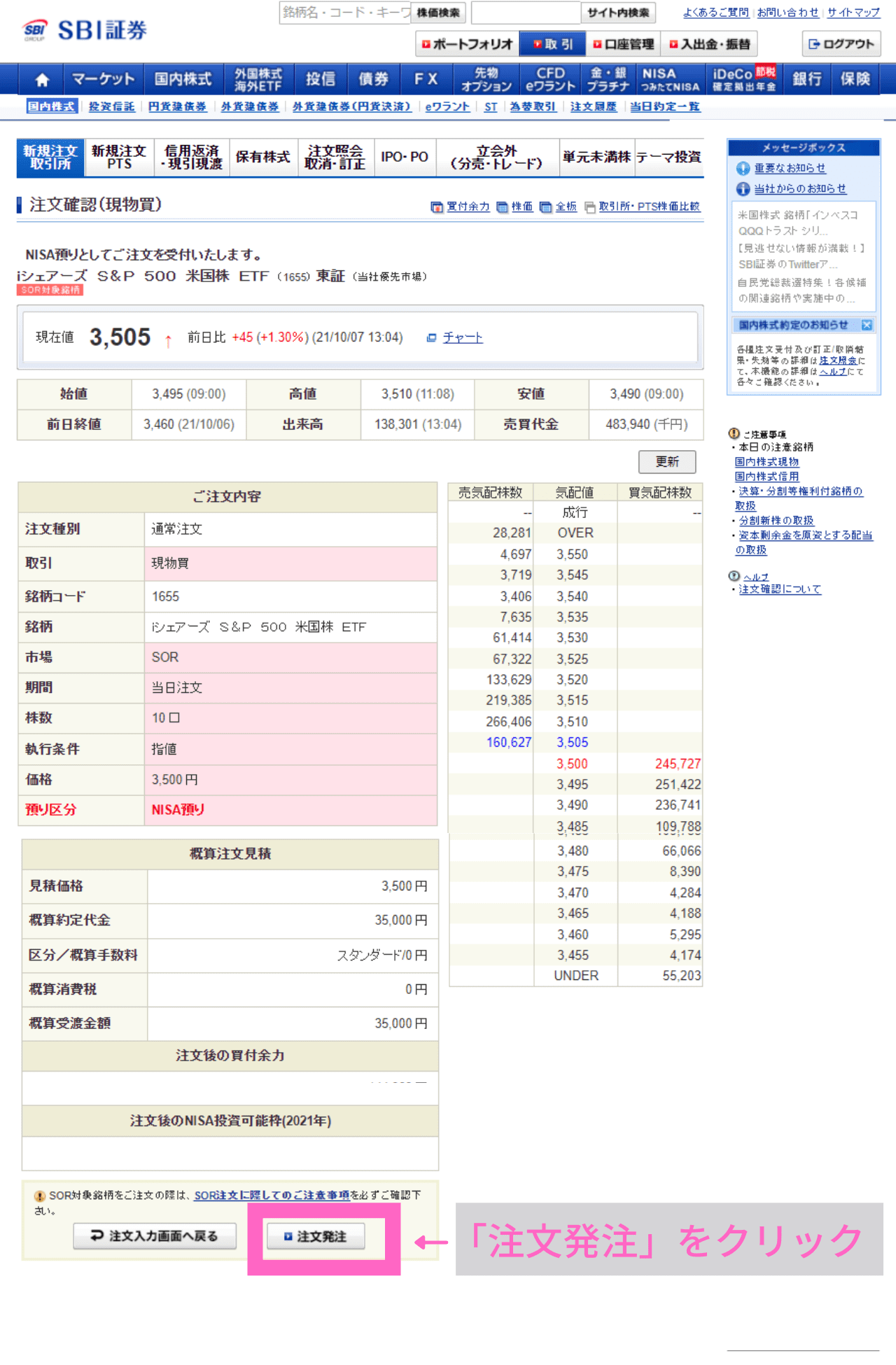 (出典 「SBI証券」ホームページ)
(出典 「SBI証券」ホームページ)
「注文発注」をクリック
取引内容を確認し、まちがいなければ、「注文発注」をクリックします。
⑥「注文受付(現物買)」画面を確認
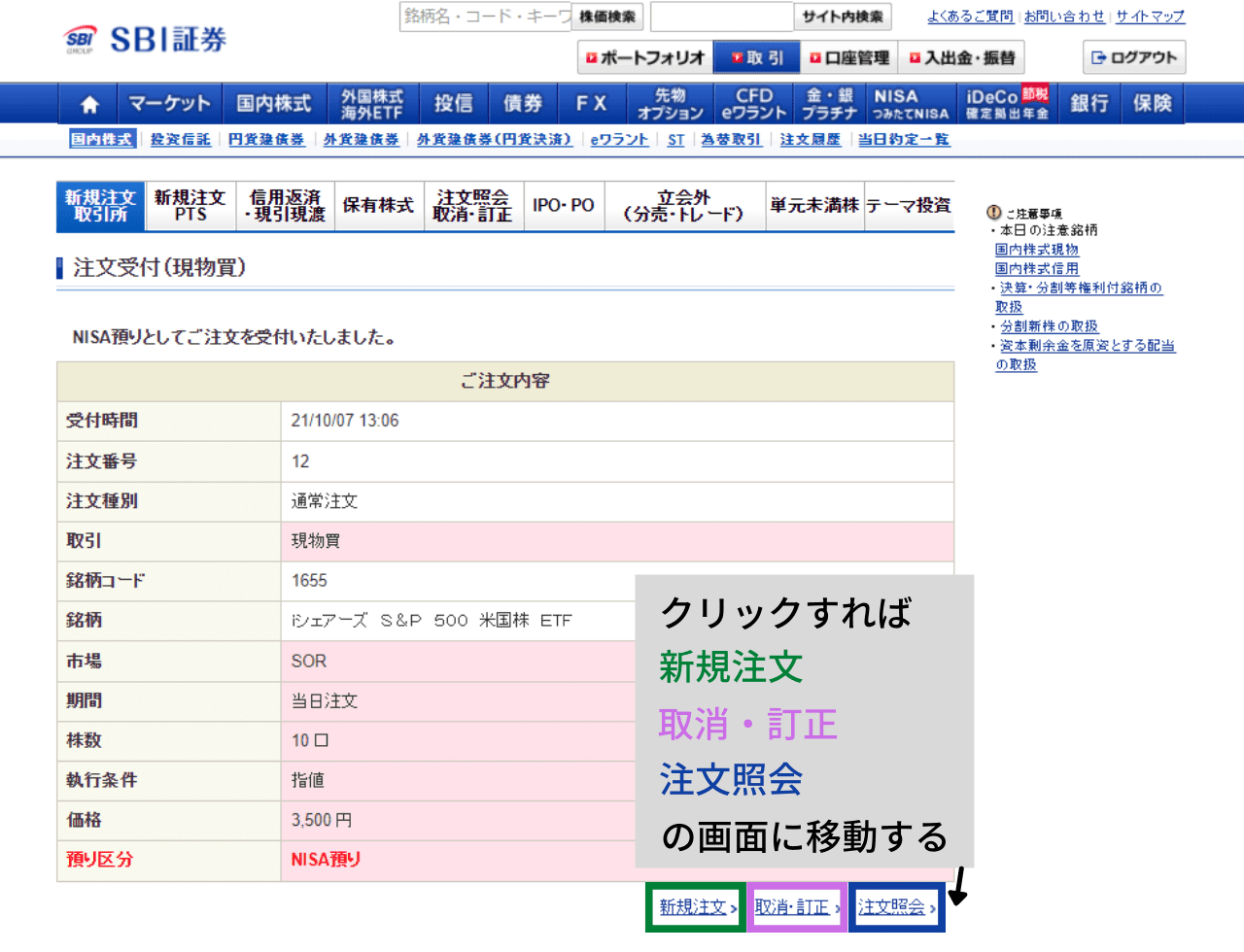 (出典 「SBI証券」ホームページ)
(出典 「SBI証券」ホームページ)
無事に注文できました!
いかがでしたか。
簡単ですよね。
★この画面から直接、「新規注文」「取消・訂正」「注文照会」画面に移動できますよ。

お疲れ様です。
ここまでは、順調でしょうか。
「訂正」や「取消」もやっていきますね。
引き続きよろしくお願いいたします。
スポンサーリンク
2.「金額訂正」のしかた

無事に注文したものの、訂正したくなることもありますよね。
「訂正」画面では、「金額訂正」のみ可能です。
「金額」以外の訂正をしたい場合
⇒ 一度「注文を取消」⇒ その後「新規で注文」しなおします。
注意ポイント
※タイミングによっては「訂正」や「取消」が間に合わない場合がありますので、ご注意くださいね。
それでは、やってみましょう。
①「訂正画面」を呼び出す
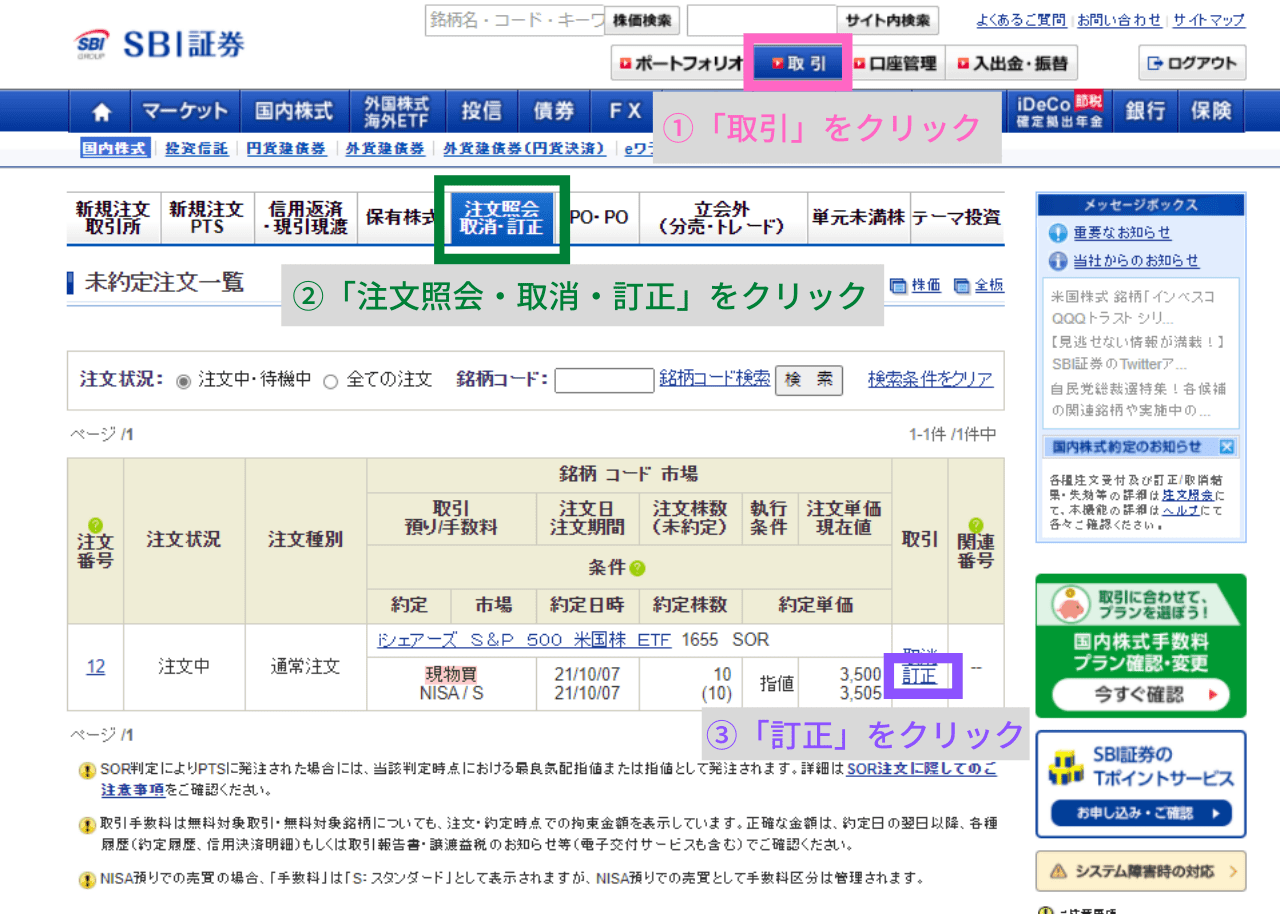 (出典 「SBI証券」ホームページ)
(出典 「SBI証券」ホームページ)
①「取引」をクリック
⇒どの画面を開いていても、「取引」を選ぶことができますよ。
②「注文照会・取消・訂正」をクリック
⇒①「取引」をクリックすると選択できます。
③「訂正」をクリック
⇒②をクリックすると、上記の画面に移動します。
⇒「訂正」を選びます。
②「訂正価格」を入力
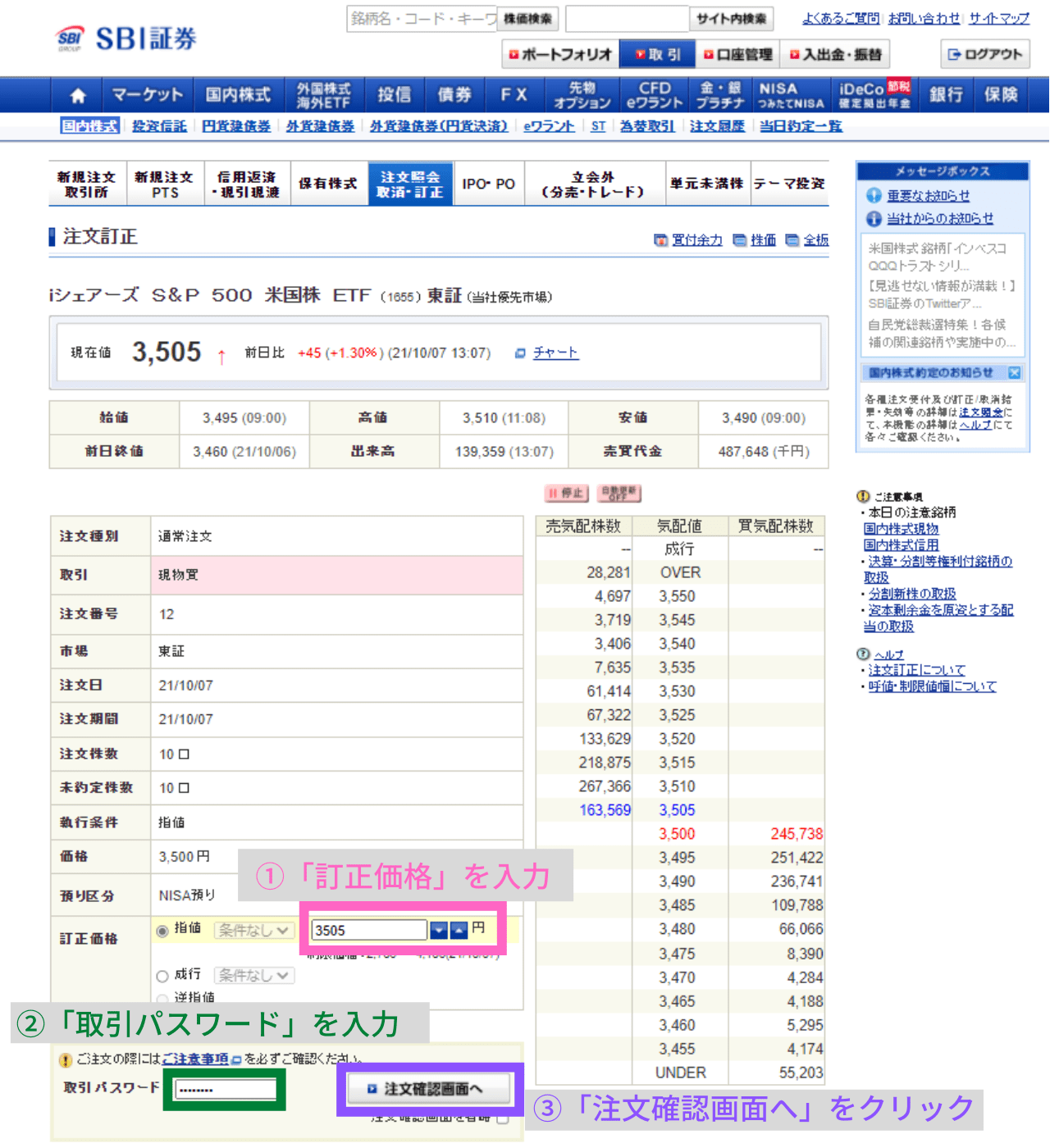 (出典 「SBI証券」ホームページ)
(出典 「SBI証券」ホームページ)
①「訂正価格」を入力
買いたい金額に訂正します。
②「取引パスワード」を入力
「ログインパスワード」ではなく、「取引パスワード」を入力してくださいね。
③「注文確認画面へ」をクリック
③「訂正内容」を確認、発注
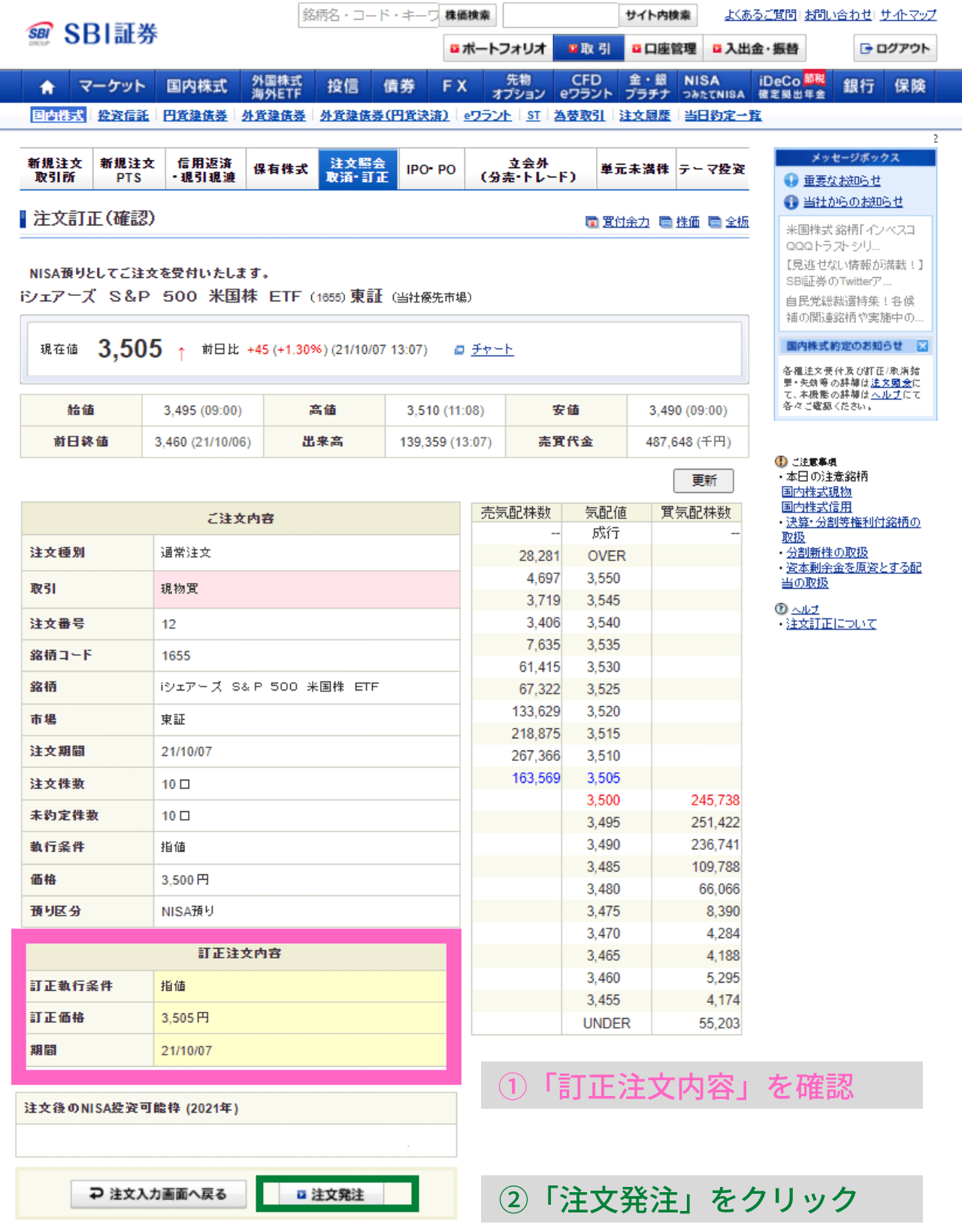 (出典 「SBI証券」ホームページ)
(出典 「SBI証券」ホームページ)
①「訂正注文内容」を確認
「訂正部分」の背景は黄色くなってますので、見やすいですね。
②「注文発注」をクリック
まちがいなければ、「注文発注」をクリックします。
④「注文訂正(受付)」画面を確認
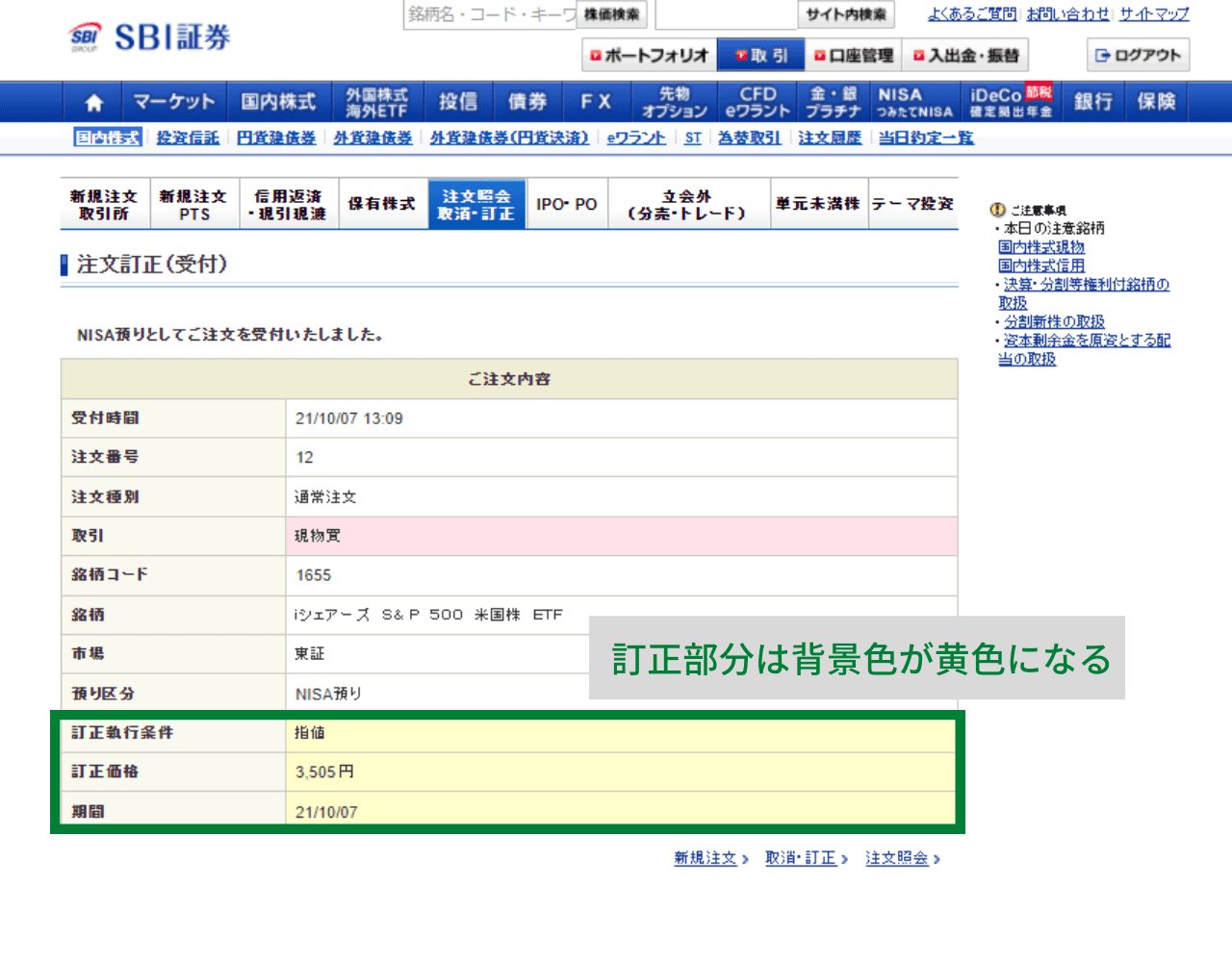 (出典 「SBI証券」ホームページ)
(出典 「SBI証券」ホームページ)
こちらも「訂正部分」は背景色が黄色くなっています。
無事に訂正ができましたね♪
3.「取消」のしかた

ここからは「取消」のしかたです。
それでは、やっていきますね。
①「取消画面」の呼び出し
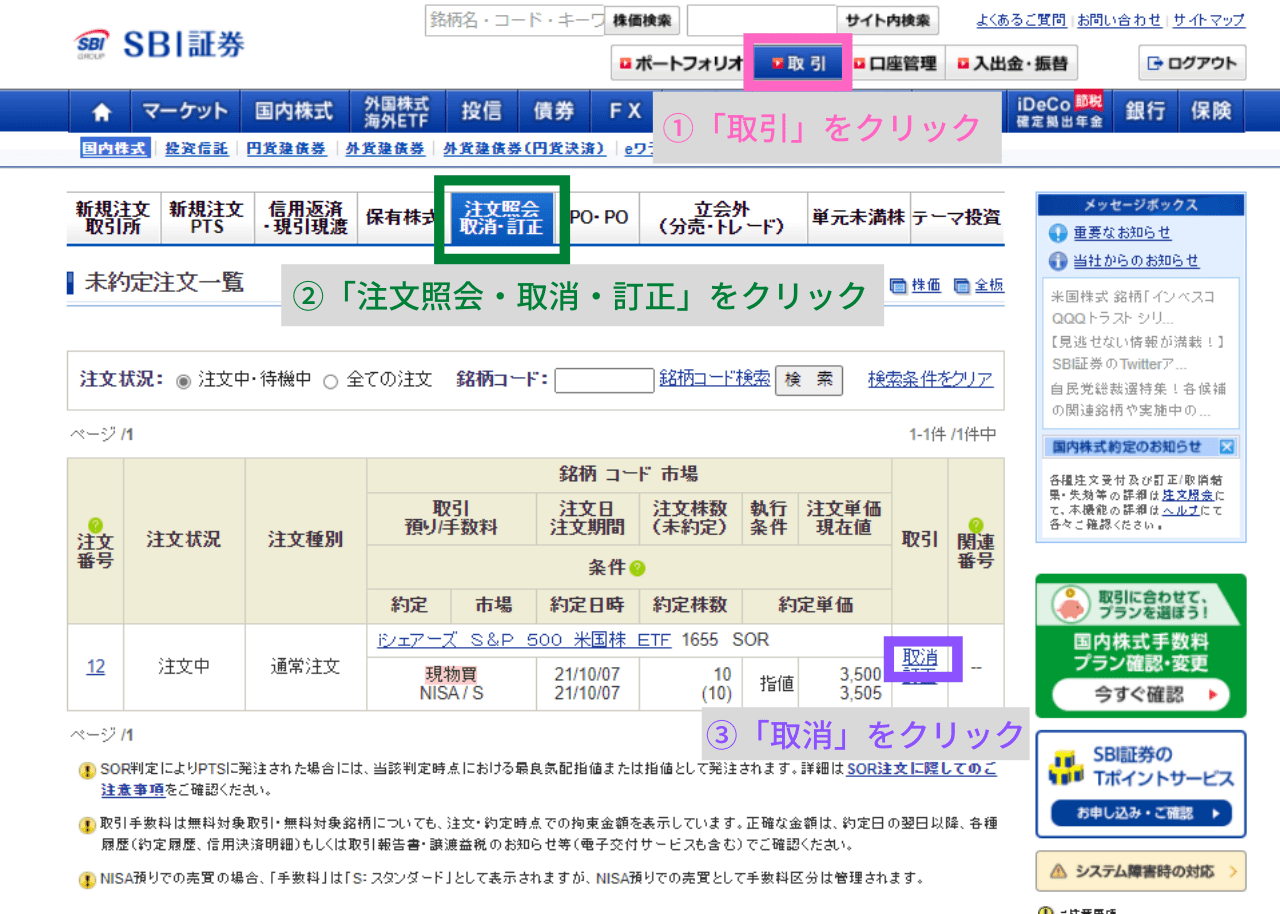 (出典 「SBI証券」ホームページ)
(出典 「SBI証券」ホームページ)
①「取引」をクリック
⇒どの画面を開いていても、「取引」を選ぶことができますよ。
②「注文照会・取消・訂正」をクリック
⇒①「取引」をクリックすると選択できます。
③「取消」をクリック
⇒②をクリックすると、この画面に移動します。
⇒「取消」を選びます。
②「取消」を発注
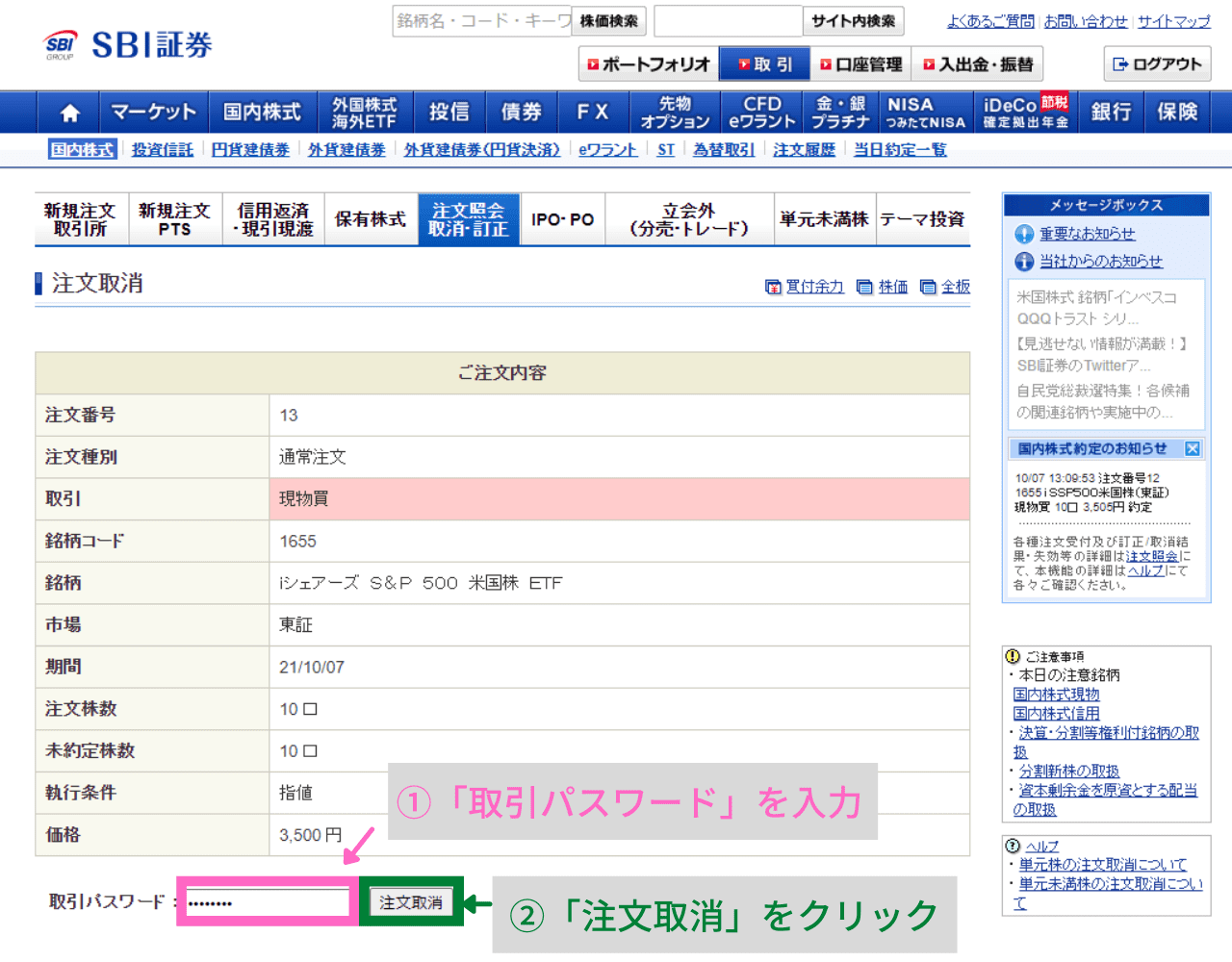 (出典 「SBI証券」ホームページ)
(出典 「SBI証券」ホームページ)
①「取引パスワード」を入力
「ログインパスワード」ではなく、「取引パスワード」を入力してくださいね。
②「注文取消」をクリック
③「注文取消(受付)」画面を確認
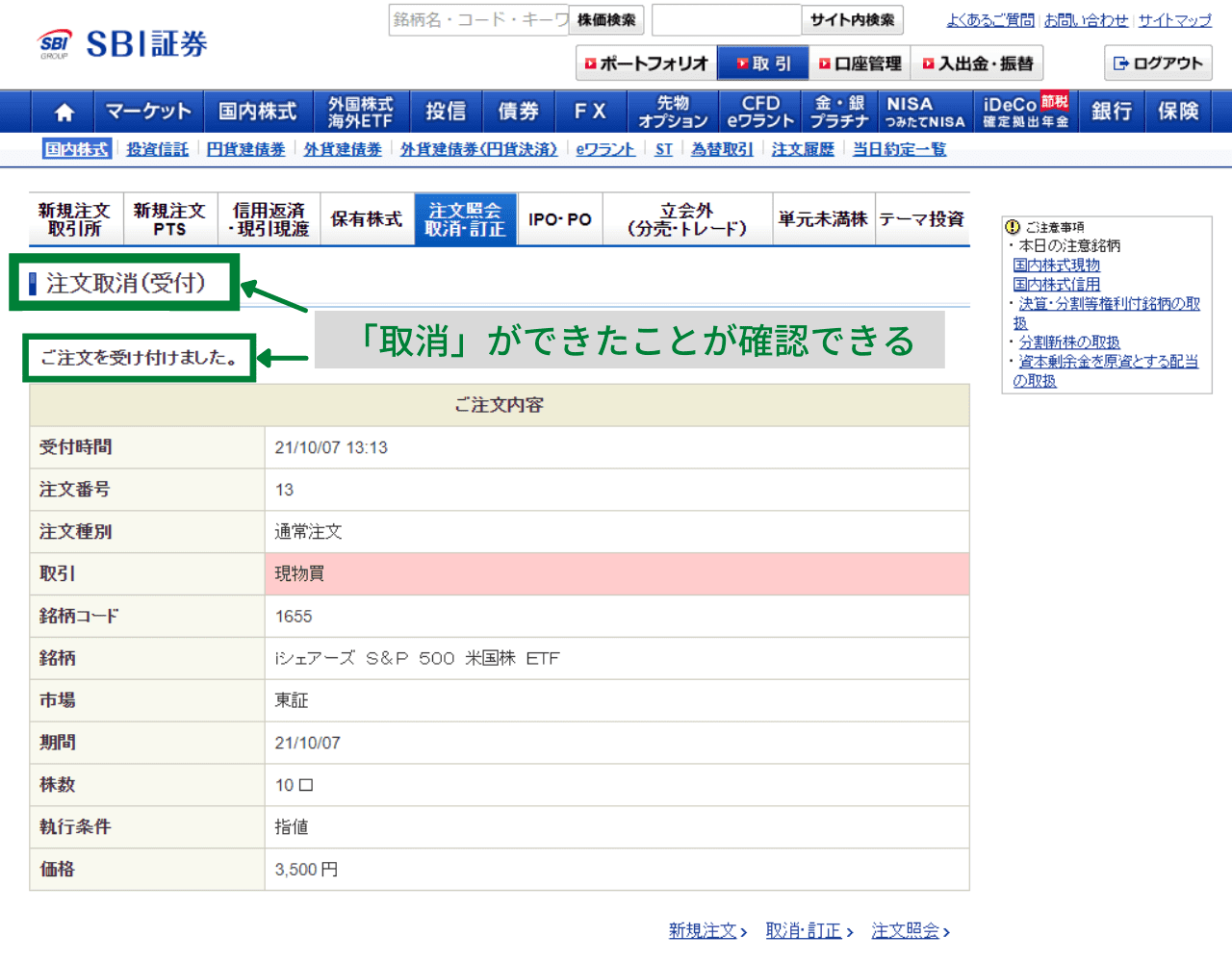 (出典 「SBI証券」ホームページ)
(出典 「SBI証券」ホームページ)
無事に「取消」ができましたね。
4. 注文が「約定」したか、確認したいとき
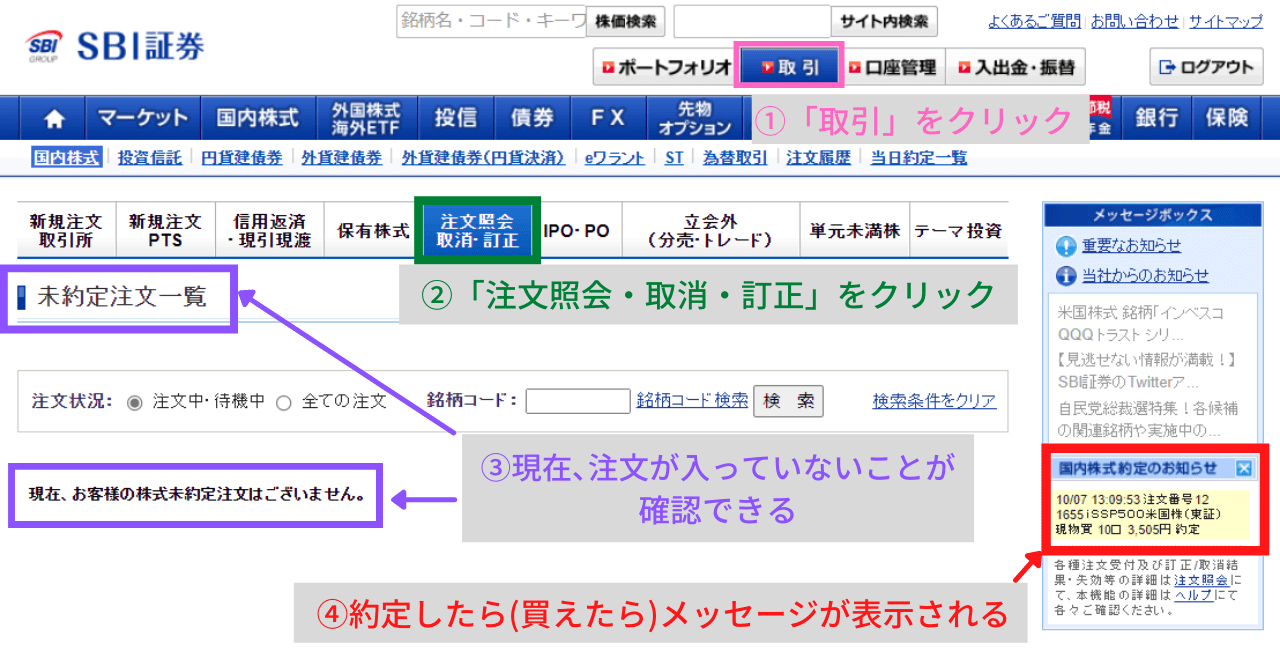 (出典 「SBI証券」ホームページ)
(出典 「SBI証券」ホームページ)
「約定」とは、「売買が成立したこと」を言います。
注文した売買が成立したのか、気になりますよね。
そんな時の確認方法です。
①「取引」をクリック
⇒どの画面を開いていても、「取引」 を選ぶことができますよ。
②「注文照会・取消・訂正」をクリック
⇒①「取引」をクリックすると選択できます。
③「未約定注文一覧」を確認
「現在、お客様の未約定注文はございません」と出てきたら、
※「約定」した
※「注文」そのものができていない
のいずれかが考えられます。
④「国内株式約定のお知らせ」
ここに「約定」のメッセージが入っていれば、きちんと売買が成立したことが確認できますね!
5.「ポートフォリオ」の確認
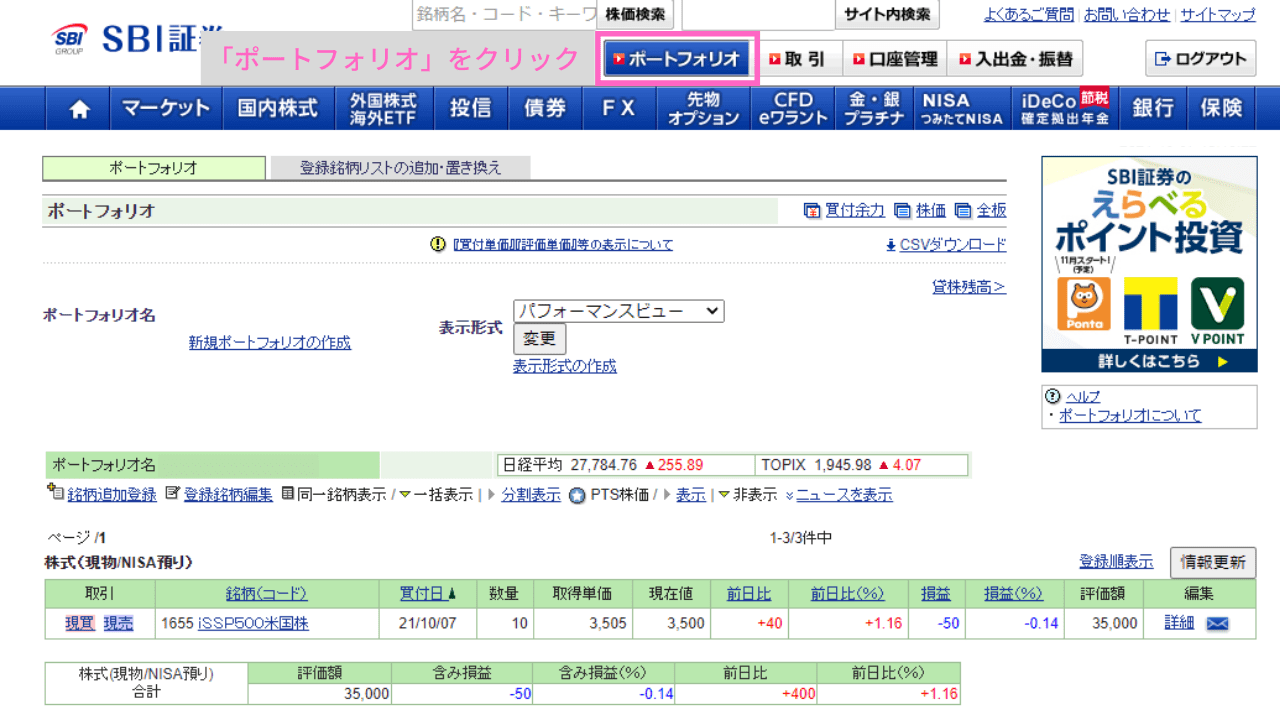 (出典 「SBI証券」ホームページ)
(出典 「SBI証券」ホームページ)
「ポートフォリオ」をクリック
先ほど「約定」した「1655」が表示されていますね♪
6. まとめ

お疲れ様です♪
いかがでしたか。
思ったより簡単だなと、思っていただけたなら嬉しいです。
「貯金」だけではお金は増えません。
そのうえ、食材の値段も上がってきていますよね。
今日100円で買えていたものが、数年後には買えないかもしれません。
投資にリスクはありますが、「貯金」のままで置いておくのも、これまたリスクです。
ぜひ少額からでも、投資を始めてみませんか♪
最後まで読んでくださり、ありがとうございました。
お願い
未来のことは誰にもわかりませんよね。
投資は自己責任でよろしくお願いいたしします。
お願い
2021年10月現在の情報です。
状況は変わる場合がありますので、ご了承のほどよろしくお願いいたします。
スポンサーリンク